Reklaam
Windowsi ühiskasutusega teegid muudavad programmeerimise palju tõhusamaks programmeerija jaoks, kes ei pea iga kord, kui on vaja ühise ülesande täitmiseks ratast leiutama. Need hõlbustavad ka turvaaukude ühendamist jagatud koodis, kui need leitakse, kuna see tuleb paika panna vähemasse kohta ega vaja iga rakenduse ümberkompileerimist.
Hoolimata nendest positiivsetest külgedest, võivad nad tekitada tõrkeotsingute põhjuste tõrkeotsimisel oma probleeme.
Meie lugeja küsimus:
Kuidas parandada Windows Vista 32-bitise C: \ Windows \ explorer.exe probleemi Dell Inspiron 530-l?
Pärast ekraanipildil näidatud dialoogi nuppu OK klõpsamist muutub ekraan mustaks ja normaliseerub töötab, kuid see ei võimalda mul juurdepääsu C-, D- ja mõnikord ka E-draivile, kui üritan neile juurde pääseda kaustast My Arvuti.
Jooksmine sfc / scannow ei leia ühtegi viga. Laadisin selle probleemi lahendamiseks alla nii värskendused Delli kui ka Microsofti veebisaitidelt. Olen installinud ka Microsoft Visual C ++ 2010 taasesitatava paketi (x86). Vastavalt Windowsi värskendusele on arvuti täielikult ajakohane.
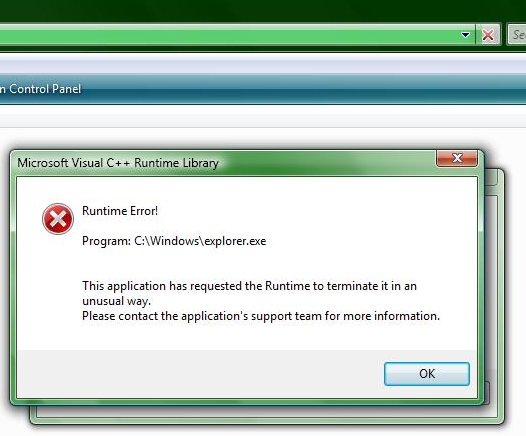
Bruce'i vastus:
Märkus. Arutelud Windows Exploreri kohta Windows 7 ja varasemates versioonides kehtivad ka File Exploreri puhul Windows 8 ja uuemates versioonides. Kui nende vahel on märkimisväärne erinevus, siis öeldakse see selgesõnaliselt välja.
Windowsi kest
Windows Explorer on kesta ja töötab protsessina explorer.exe, nagu on näha Task Manager'is või Sysinternali protsesside uurija Protsesside uurija - kõige võimsam tegumihalduri asendamine [Windows]Olgem ausad, Windowsi tegumihaldur pole teie arvutis töötavate protsesside mõistmiseks ja haldamiseks eriti hea. Isegi Windows 8-s, kus seda on palju täiustatud, ei saa ülesandehaldur ligipääsu ... Loe rohkem . Nagu paljud teised Windowsi programmid, pole korpuse pakutavad funktsioonid sellesse ühte käivitatavasse faili lisatud. Seal on kümneid teisi EXE ja DLL-failid Kuidas puuduvaid DLL-faili vigu parandada Loe rohkem mida kasutatakse atribuutide lehtede, kinnisvarahaldurite, eelvaatehaldurite, kontekstimenüüde ja paljude muude elementide rakendamiseks, mida kasutate Windows Exploreris iga päev.
Pikendatav kest
Kestlaiendid võimaldavad programmeerijatel hõlpsalt Windows Exploreri funktsionaalsust lisada, kirjutades DLL-i, et see toimiks ja DLL-i registreerimine opsüsteemis, nii et Explorer teab, kust leida koodi, mille abil teostada ülesanne. Näiteks, 7-tõmblukk Failide ekstraheerimine ZIP, RAR, 7z ja muudest tavalistest arhiividestKas olete kunagi kokku puutunud .rar-failiga ja mõtlesite, kuidas seda avada? Õnneks on ZIP-failide ja muude tihendatud arhiivide haldamine õigete tööriistade abil lihtne. Siin on see, mida peate teadma. Loe rohkem lisab tavalisse kontekstimenüüsse alammenüü, võimaldades kiiret juurdepääsu arhiivide käitlemise ülesannetele, Kõvaketta Sentinel Kõvaketta Sentinel abil jälgige oma HDD ja SSD tervistKas teil on kunagi draivi olnud? Kahjuks pole riistvara kahjustuste ärahoidmiseks imerohtu. Kuid HDD või SSD jälgimine, et tegutseda siis, kui nende surm tõenäoline on, on esimene samm. Loe rohkem lisab tavalistele draiviikoonidele ikoonide ülekatteid, nii et saate lühidalt näha draivi terviseseisundit ja HashTab lisab uue omaduste lehe valitud faili räsi arvutamiseks ja kuvamiseks.
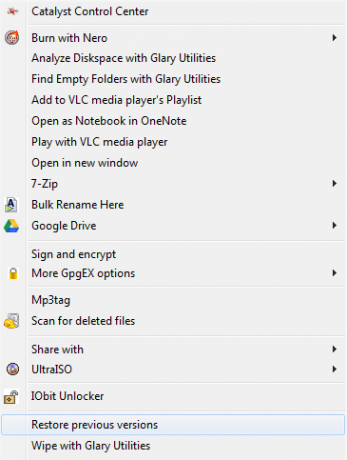
Paljud neist kestalaienditest on rakendatud protsessisiseste komponentide objektide mudeli (COM) serveritena. See tähendab, et kui protsess, antud juhul Windows Explorer, kasutab laiendit, siis seda ei kuvata Task Manager'is või Process Exploreris eraldi käitamisprotsessina, millel on oma protsesside identifikaator (PID). Selle asemel käivitatakse see helistaja explorer.exe protsessis.
Ühe eksemplari vaikimisi protsess
Windows Explorer on kirjutatud nii, et see on võimeline töötama kahe eraldi protsessina, kuid vaikimisi konfiguratsioonis töötab see ainult ühte eksemplari. Kui see käivitatakse esmakordselt käivitusprotsessi osana, loob see Windowsi töölauakeskkonna. Selle uuesti käivitamine loob olemasolevas protsessis uue lõime, mis kuvab uue protsessi käivitamise asemel tuttava failihalduse akna.
See käitumine võimaldab vähendada mälumahtu, kuid võib probleemide tõrkeotsingul kaasa tuua ka oma väikese keerdkäigu. Kriitiline viga või käsitlemata erand koodis, mida rakendatakse protsessis explorer.exe, sealhulgas DLL-ide pakutavates protsessisisesetes serverites, põhjustab kogu töölauakeskkonna sellega allakäik.
Enamikul juhtudel taaskäivitatakse töölauaprotsess automaatselt. Kui see ei taaskäivitu, peaksite ikkagi saama rakenduse Ctrl-Shift-Esc abil Task Manager avada. Sealt edasi Fail> Uus ülesanne (käivita ...)> tüüp explorer.exe> OK protsessi taaskäivitamiseks.
Seda saab lihtsa muudatusega vältida. Avatud Windows Explorer> Korrasta> Kaust ja otsingu suvandid Vista / 7-s. Windows 8 ja uuemate versioonide korral avage File Explorer> View> Options> Change folder and search options. Valige Vahekaart Vaade ja kontrollige Kaustade akende käivitamine eraldi protsessina.
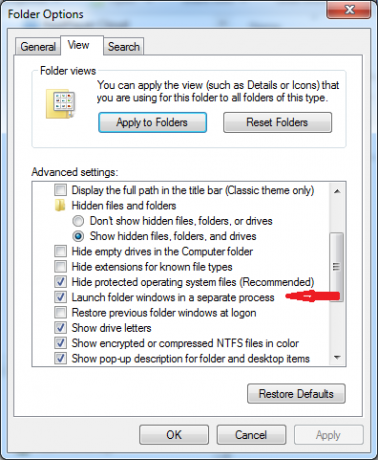
Selle sätte muutmine eraldab teie töölauaprotsessi kõigist muudest avatud Windows Exploreri akendest. Kui mõni neist Exploreri akendest jookseb kokku, jääb teie töölaud puutumata.
Microsofti Visual C ++ Runtime Library (CRT)
Microsoft Visual C ++ Runtime Library pakub Windowsi programmeerimiseks rutiine, mis automatiseerivad paljusid toiminguid, näiteks sisend / väljund, failidega manipuleerimine, mälu eraldamine, süsteemikõned ja paljud teised.
Igas Windowsi installimises on installitud vähemalt kaks CRT versiooni. Värskelt ehitatud Vista SP2 kaudu Windows 10 masinas on olemas nii versioon 8.0 kui ka 9.0 (vastavalt VC 2005 ja VC 2008). Täiendava tarkvara installimisel võib see sisaldada ka käitusaja värskemaid versioone, sõltuvalt sellest, millist Visual C ++ versiooni programmi või selle komponentide loomisel kasutati.
Kestusvead
Kui kooditükis ilmneb tõrge või erand, käsitletakse seda ideaaljuhul kohe mis on praegu teostavas protseduuris võimalik ja kas parandatakse või võimaldatakse graatsiline läbikukkumine. Kui tõrget ei käsitleta kohalikul tasandil, edastatakse see koodile, mis kutsus praegu käivitatavat koodi, ja protsess jätkub, kuni erandit käsitletakse. Kui see lõpetab ahela tippu jõudmise ja seda ikkagi ei käidelda, tekitab see käitusaja vea, nagu eespool näidatud.
Kui kasutaja klõpsab nuppu OK, protsess katkestatakse. Kui programmis on määratletud tõrkekäitumine, näiteks kriitilised teenused, või kui selle käitamisolekut jälgib mõni muu protsess, võidakse programm automaatselt uuesti kuvada. See on see, mis antud juhul toimub. Kui explorer.exe protsess on lõpetatud, ekraan tühjeneb, siis tuleb töölaud tagasi, kui explorer.exe protsess taaskäivitatakse.
Ehkki ülalolev veateade näitab selgelt, et see on pärit explorer.exe protsessist, pole see tõenäoliselt explorer.exe enda probleem. On palju tõenäolisem, et süüdlane asub mujal, näiteks Exploreris kasutatava kolmanda osapoole laiendusena.
Muud kaalutlused
Meie lugeja ülaltoodud probleemi kirjeldusega on veel paar punkti, mida peame arvesse võtma:
- Krahhi ajal üritas Explorer nimekirjavaadet asuda, kuid ei suutnud.
- Kui töölaud on uuesti tööle tulnud, ei saa draividele juurde pääseda, see võib osutada mõnele muule protsessile või enam neist seadmetest on lukustatud, takistades sellega juurdepääsu värskelt loodud explorer.exe-le protsess.
- Jooksmine sfc / scannow puhta arve saamine kukub Windowsi kaitstud ressursid kaalumiseks loendi lõppu. Muud põhjused on palju tõenäolisemad.
Parandused asuvad
Sel konkreetsel juhul on kolm valdkonda, kus ma otsiksin lahendust. Esimene hõlmab Windowsi otsinguteenust, teine hõlmab kestalaiendite uurimist ja viimane oleks VC ++ ümberjaotatavad ise.
Windowsi otsing
Kuna algne ekraanipilt näitab krahhi, mis juhtub siis, kui Explorer üritab seda asustada loendikuvas on võimalik, et Windowsi otsinguteenus blokeerib juurdepääsu vajalikele ressurssidele. Olen näinud, et see juhtub siis, kui teenus jookseb kokku ja tal pole õigeid taaskäivituse parameetreid.
Vajutage Võida + R> tüüp services.msc> OK halduskonsooli käivitamiseks teenuste mooduliga. Kerige alla Windowsi otsinguni ja topeltklõpsake kirjet, et avada atribuutide dialoog. Veenduge, et vahekaardi Taaste sätted vastavad allolevale pildile.
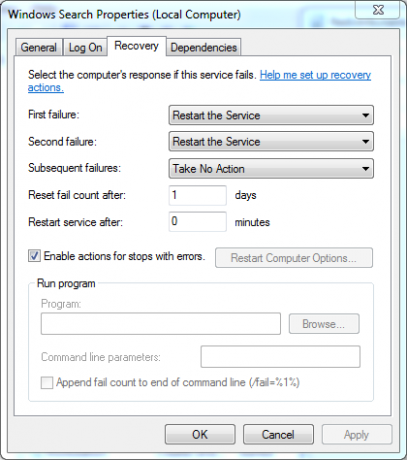
Kõige tavalisem probleem on seade „Taaskäivita teenus pärast:”. See tõrge ilmneb sageli siis, kui see säte pole null.
Probleemsed koorelaiendid
Lae alla Nirsofti ShellExView oma süsteemi arhitektuuri jaoks (x86 või x64) installige ja käivitage see. Süsteemi uurimine ja tabeli andmetega täitmine võtab natuke aega. Kerige veeruni CLSID Modified Time ja klõpsake sellel väljal sortimiseks päist. Kui soovite Microsofti pakutavad moodulid välistada, võite minna aadressile Valikud> Peida kõik Microsofti laiendused. Neile, kes kasutavad Windowsi 64-bitist versiooni, võiksite näidata ka süsteemi 32-bitiseid laiendusi, minnes Valikud> Kuva 32-bitised kestlaiendid.
Otsige laiendusi, mis lisati vahetult enne sümptomite ilmnemist. Valige üks või mitu ja vajutage nuppu F7 või mine Fail> Keela valitud üksusedvõi klõpsake tööriistaribal punast LED-ikooni. Ideaalis tuleks seda teha ükshaaval.
Kontrollige, kas sümptomid püsivad. Kui nad seda teevad, saate varem keelanud laiendid uuesti sisse lülitada, kasutades F8, Fail> Luba valitud üksusedvõi rohelise LED-i tööriistariba ikoon. Siit alates keelake erinev laiend ja korrake testimisprotsessi, kuni leiate probleemi põhjustava.
Parandage / installige uuesti VC ++ ümberjaotatavad failid
Kasutan seda viimast abinõuna, kui vigu avaldab ainult üks programm. Kui teil on mitu programmi, millel on probleeme VC ++ käitustõrgetega, võiksite proovida seda kõigepealt.
Minu süsteemi installitud programme vaadates (Juhtpaneel> Programmid ja funktsioonid), kuvatakse see kõik ümberjagatavate pakettide (ja mõne nende värskenduse) kõik versioonid versioonist 8 kuni versioonini 12 (VC ++ 2005 kuni VC ++ 2013). Need on installitud minu kasutatavate Microsofti programmeerimisriistade tõttu. Enamikul kasutajatel pole neid kõiki.
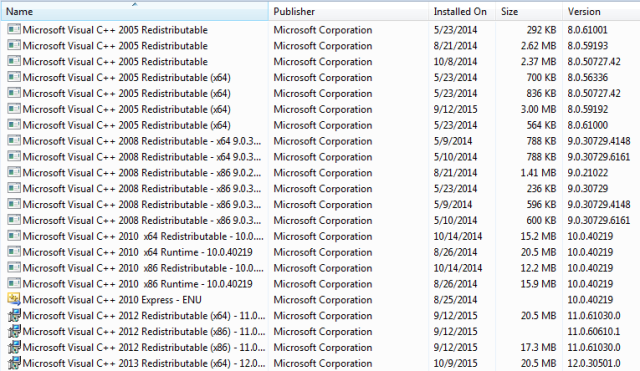
Võite leida Visual C ++ toetatud versioonide uusimad allalaadimised Microsoftilt. Meie siinsetel eesmärkidel peate muretsema ainult nende pärast, mis on märgistatud kui "ümberjagatavad" paketid. Lingid, mis on klassifitseeritud hoolduspakettideks, on mõeldud programmeerimisriistadele, mitte lihtsalt tööaegadele. Teil on vaja ainult neid, mis on praegu teie süsteemi installitud programmides loetletud. Muude versioonide installimine sel juhul ei aita. 64-bitiste opsüsteemide kasutajatel võib olla vaja CRT nii x86 kui ka x64 versioone.
Windows Update kontrollib, kas teie arvutisse on installitud nende pakettide uusimad värskendused, kuid see ei kontrolli, kas see on õigesti installitud ja kas see pole katki. Installijad saavad kontrollida, kas kõik käitusfailid on õiged ja kõik registrikanded on õiged.
Kui olete vastavad installijad alla laadinud, käivitage need süsteemis. 2005. aasta versioonid paluvad teil enne paketi uuesti installimist nõustuda litsentsilepinguga. Kõigil teistel on GUI, mis küsib teilt, kas soovite olemasolevat installi parandada või desinstallida. Enamikul juhtudest parandab remonditoiming kõik probleemid.
Kui soovite proovida kõige ekstreemsemat meetodit, saate käitusajad desinstallida, arvuti taaskäivitada ja seejärel uuesti installida. Ma ei soovita seda meetodit 2005. ja 2008. aasta käitamisperioodidega. Ilma nendeta tekitab Windows palju vigu ja taaskäivitamisel pole teie jaoks palju funktsioone.
Järeldus
Pisut tähelepanelikult, katse-eksituse meetodil ja mõistmisel, kuidas vigu genereeritakse süsteemi tööajad, tarkvaraprobleeme saab leida ja lahendada keeruliste silumisriistade ja palgid.
Kas olete oma süsteemis jooksutõrgetega kokku puutunud? Mida oli nende lahendamiseks vaja? Andke mulle allpool kommentaarides teada.
Bruce on elektroonikaga mänginud alates 70ndatest, arvutitest alates 80ndate algusest ja vastab täpselt küsimustele tehnoloogia kohta, mida ta pole kogu aja kasutanud ega näinud. Samuti ärritab ta end kitarri mängides.